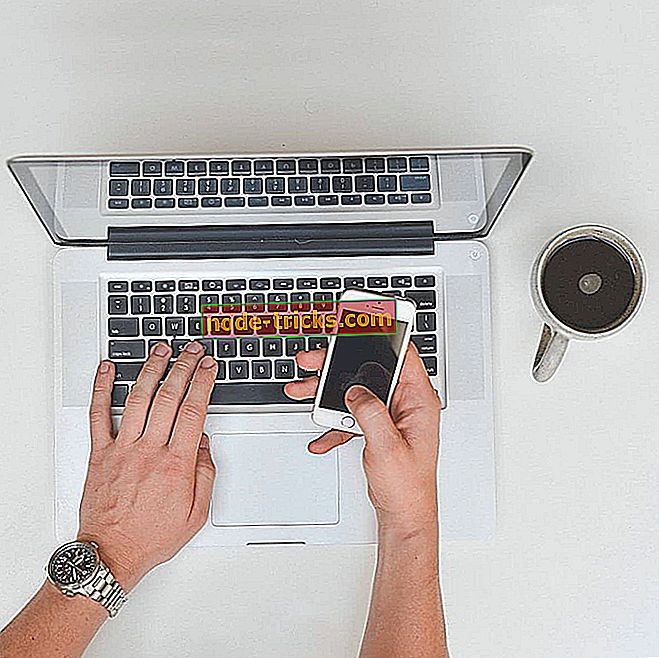كيفية النسخ الاحتياطي ويندوز 8.1 الإعدادات
كيف يمكنني عمل نسخة احتياطية من إعدادات Windows 10 ، 8.1؟
- النسخ الاحتياطي باستخدام ويندوز النسخ الاحتياطي
- النسخ الاحتياطي باستخدام EaseUS تودو النسخ الاحتياطي
قد تصل إلى نقطة زمنية حيث ستواجه مشكلات تتعلق بنظام التشغيل Windows 8.1. وإذا كانت هذه مشكلة غير قابلة للاسترداد ، فستضيع الإعدادات التي أجريتها عادةً. لكن Windows 8.1 لديه ميزة رائعة تسمح لك بعمل نسخة احتياطية من الإعدادات الخاصة بك ، وبالتالي حتى لو حصلت على شاشة زرقاء على سبيل المثال أو خطأ لا يمكنك التخلص منه يمكنك في أي وقت استخدام النسخة الاحتياطية التي أنشأتها في Windows 8.1.

في البرنامج التعليمي المنشور أدناه ، سترى مقدمة مفصلة خطوة بخطوة حول كيفية عمل نسخة احتياطية من إعدادات Windows 8.1. يجب أن تكون على دراية دائمًا بأنه حتى إذا كانت لديك هذه الميزة في Windows 8.1 ، فلن يتم تشغيلها تلقائيًا ولن تسجل كل تعديل تجريه على إعدادات النظام إلا إذا قمت ببرمجة ذلك.
برنامج تعليمي مفصل حول كيفية عمل نسخة احتياطية من إعدادات Windows 8.1 لجهازك:
1. النسخ الاحتياطي يدويا
- لكي يعمل هذا البرنامج التعليمي ، ستحتاج إلى إعادة تشغيل جهاز Windows 8.1 وتسجيل الدخول باستخدام مستخدم المسؤول واتبع الخطوات البسيطة التالية.
- في شاشة البدء في نظام التشغيل Windows 8.1 ، ستظهر لك أيقونة "سطح المكتب" ، وستحتاج إلى النقر فوقها.
- حرك مؤشر الماوس إلى الركن الأيمن السفلي من الشاشة لفتح القائمة المتوفرة في Windows 8.1.
- انقر بزر الفأرة الأيسر على الأيقونة التي تقول "الإعدادات".
- في نافذة "الإعدادات" التي فتحتها ، ابحث عن رمز "لوحة التحكم".
- اليسار انقر على أيقونة "لوحة التحكم".
- في النافذة التالية التي تم فتحها ، انقر بزر الماوس الأيمن فوق الميزة التي تقول "النظام والأمان".
- في نافذة "النظام والأمان" التي فتحتها ، ستحتاج إلى النقر بزر الماوس الأيسر على ميزة "محفوظات الملفات" الموجودة في الجانب الأيمن من النافذة.
- بعد مغادرتك النقر فوق ميزة "محفوظات الملفات" ، ستحتاج إلى البحث عن خيار "استرداد ملفات Windows".
- انقر بزر الماوس الأيسر على ميزة "استرداد الملفات".
- في ميزة "استرداد الملفات" التي قمت بفتحها ، انقر بزر الماوس الأيسر على خيار "إنشاء صورة نظام" لبدء عملية نسخ احتياطي لإعداداتك.
- من القائمة والخيارات ، يتم تقديمك في هذه النافذة ، سيكون عليك اختيار الموقع الذي تريد تخزين إعدادات النسخ الاحتياطي فيه.
ملاحظة: يفضل تخزين صورة احتياطية على قسم آخر أو على جهاز تخزين خارجي.
- بمجرد اختيارك إلى وجهة ما ، يتعين عليك فقط النقر فوق الزر "التالي" في الجانب السفلي من الشاشة.
- انقر بزر الفأرة الأيسر على زر "بدء النسخ الاحتياطي" الذي سيكون لديك على الشاشة.
- ستبدأ العملية الآن وستستغرق ساعة واحدة اعتمادًا على ما قمت بتثبيته على جهاز Windows 8.1.
- بعد اكتمال العملية ، انقر فوق "إغلاق".
- أعد تشغيل جهاز Windows 8.1 وتحقق من إنشاء النسخة الاحتياطية.
2. النسخ الاحتياطي باستخدام EaseUS تودو النسخ الاحتياطي
يعد استخدام أداة تابعة لجهة خارجية فكرة رائعة نظرًا لأنه يحتوي على العديد من الميزات المفيدة المدمجة. أنت في مأمن من مختلف الأخطاء وفقدان الملف لأنه ينشئ حزمة احتياطية كاملة. نوصي EaseUS Todo Backup باعتبارها واحدة من الأفضل في السوق. كيف يمكنك النسخ الاحتياطي في هذا البرنامج:
- قم بتنزيله هنا
- تثبيته
- افتح EaseUS Todo Backup
- انقر فوق "ملف النسخ الاحتياطي"
- حدد الملفات التي تريد نسخها احتياطيًا (اختر من بين "نوع الملف" أو "المعرفة من قبل المستخدم")
- حدد الملفات والمجلدات الخاصة بك
- حدد وجهة (اختر مصدرًا خارجيًا)
- تخصيص النسخة الاحتياطية: الضغط ، كلمة المرور ، الأولوية ، إلخ.
- بدء عملية النسخ الاحتياطي
لذا ، يمكنك الآن النوم بشكل أفضل الليلة مع العلم أن لديك نسخة احتياطية كاملة من إعدادات Windows 8.1 جاهزة للاستخدام كلما واجهتك مشكلة في النظام. اكتب لنا أدناه في موضوع التعليقات للحصول على أي مدخلات بخصوص هذه المقالة.